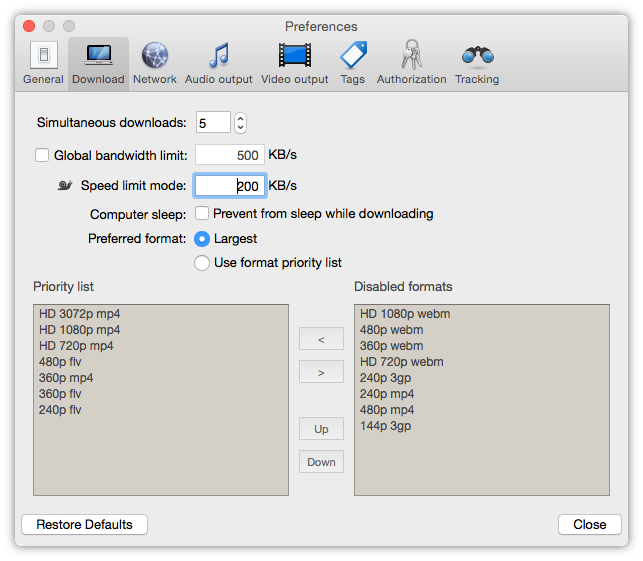Tarayıcınızdan YouTube’u veya diğer video paylaşım sitesini açık ve indirmek istediğiniz 4K videoyu bulun. Şimdi videonun URL’sine sağ tıklayın (1. Tıklama) ve kopyalayın (2. Tıklama).
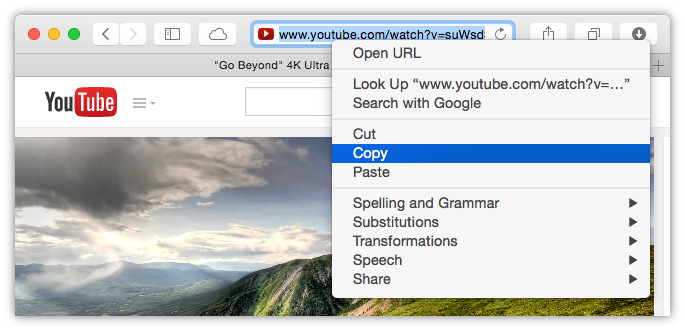
Şimdi Video Downloader’a geçin ve araç çubuğundan URL’yi Yapıştıra tıklayın. Bu üçüncü tıklama oldu. 4K video hemen aşağıdaki indirme sırasında görünecektir:
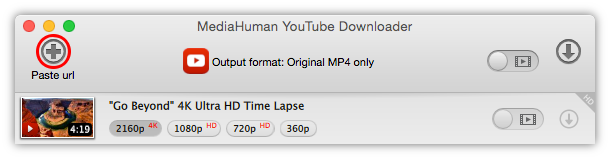
Eğer URL’yi uygulamanın penceresine sürükleyip bırakarak 3 tıklama kazanabilirsiniz.
Eğer sürükle bırak yöntemini kullandıysanız bu sizin ilk ve son tıklamanız olabilir. Ama biz 4 diyelim. İndirmek istediğiniz videonun yanındaki Başlat butonuna tıklayın. Bu kadar. Ya da, listeye birden fazla 4K videosu eklediyseniz araç çubuğundan Hepsini Başlat’a basabilirsiniz. Bu yine 1 tıklama sayılır. En yüksek kalitenin seçili olduğundan emin olun.
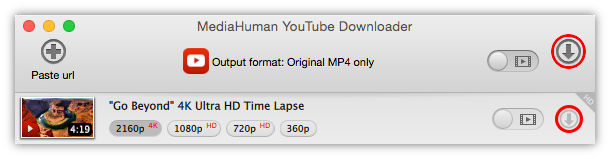
Şimdi yalnızca indirmenin bitmesini bekleyin. İndirme işlemi sürerken listeye video eklemeye devam edebilirsiniz.
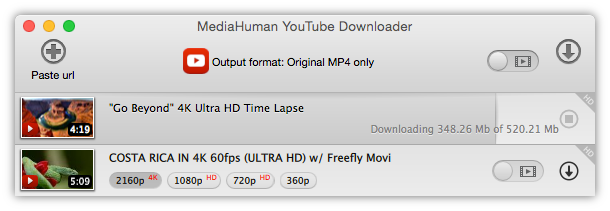
İşlem bundan daha basit olabilir miydi? Yalnızca 4 tıklama (ya da sürükle bırak ile yalnızca 1) ile YouTube veya diğer video paylaşım sitelerinden 4K video indirme. Görünüşe göre MediaHuman YouTube Downloader internet sitelerinden video indirmede bir numara!
Temelde, HD ve UltraHD videoları indirmek için yukarıdakinden başka bir şey yapmanıza gerek yok. Yine de bazen daha fazla seçeneğe ihtiyacımız olabilir. İlk olarak videoların kaydedileceği klasörü değiştirebilirsiniz. Durum çubuğundan Tercihler iconuna tıklayın ve menüden Tercihler’e tıklayın. Video sekmesine geçin ve indirilen videoların saklanacağı yolu belirleyin.
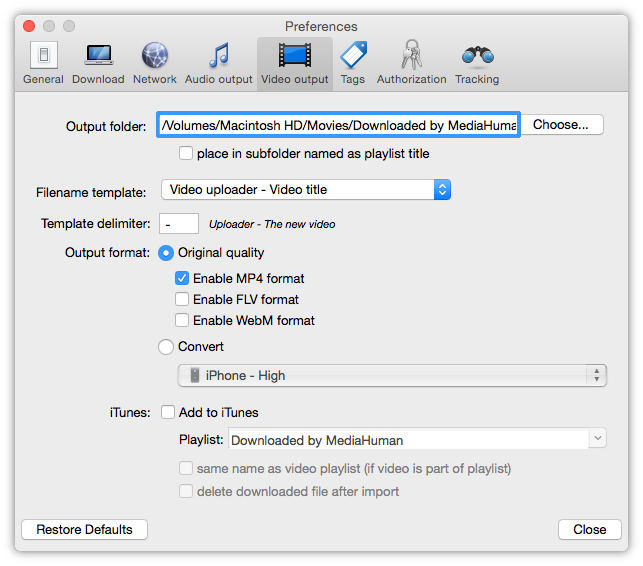
4K videolar devasadır bu yüzden geniş bant üzerinden indirirken bile uzun sürer. Diğer uygulamalarınızın da bant genişliğinden faydalanmalarını istiyorsanız indirme hızına limit koymanız mantıklı olur. Durum çubuğundaki salyangoz simgesi indirme hızının sınırlanmış olup olmadığını gösterir.

Hız limitinin değerini İndir sekmesindeki Tercihlerden ayarlanabilir.